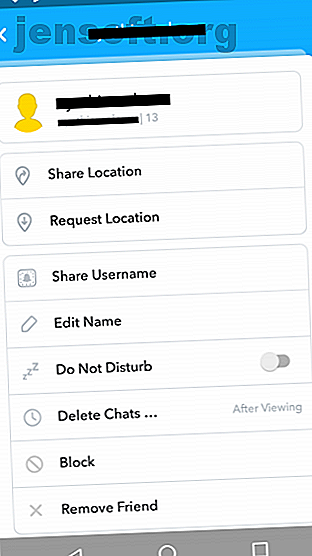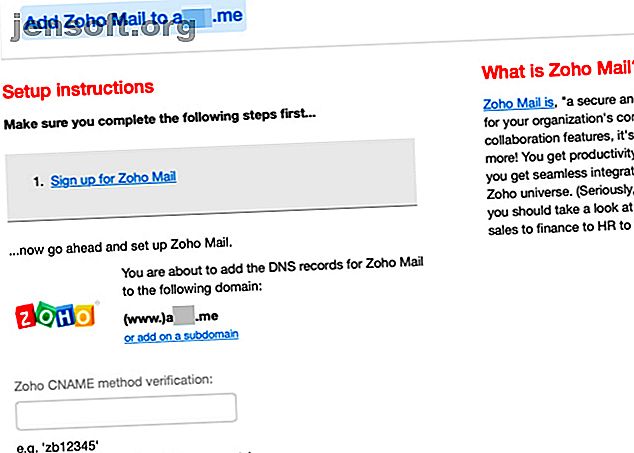
Comment configurer gratuitement la messagerie électronique dans votre domaine avec Zoho Mail
Publicité
Une adresse e-mail qui se termine par @ your_name.com a un attrait particulier . Heureusement, il est assez facile d’obtenir gratuitement une telle adresse personnalisée avec Zoho Mail. Nous vous montrerons exactement comment s'y prendre, juste après avoir décrit le travail de préparation que vous devez effectuer.
Travaux préparatoires: enregistrer un nom de domaine
Avant de pouvoir configurer Zoho pour qu’il héberge votre courrier électronique sur une URL personnalisée, vous devez acheter l’URL ou le domaine auprès d’un registraire de nom de domaine. site Web a besoin d'un nom de domaine reconnaissable. Examinons quelques-uns des meilleurs registraires de noms de domaine pour démarrer votre site Web. Lire la suite . Voici les bureaux d'enregistrement que nous recommandons:
(Si vous n'êtes pas sûr de ce qu'est exactement un nom de domaine, ces exemples de nom de domaine vous aideront à comprendre ce que cela signifie.)
Zoho dispose elle-même d'un service d'enregistrement de nom de domaine. Si vous décidez de vous en tenir à cela, vous pouvez ignorer cette étape et acheter le nom de domaine par l'intermédiaire de Zoho lors de la configuration de l'hébergement de messagerie.
Pour les besoins de notre tutoriel, supposons que vous ayez déjà un domaine prêt à l'emploi.
Remarque: les plans d'hébergement Web incluent généralement également l'hébergement de courrier électronique. Donc, si vous avez payé pour un tel plan de configuration d'un site Web, vous n'avez pas besoin de Zoho pour héberger des messages électroniques sur votre domaine. Mais vous pouvez quand même créer un compte si vous souhaitez utiliser la suite de messagerie et autres applications riches en fonctionnalités de Zoho.
Configuration alternative d'hébergement d'email
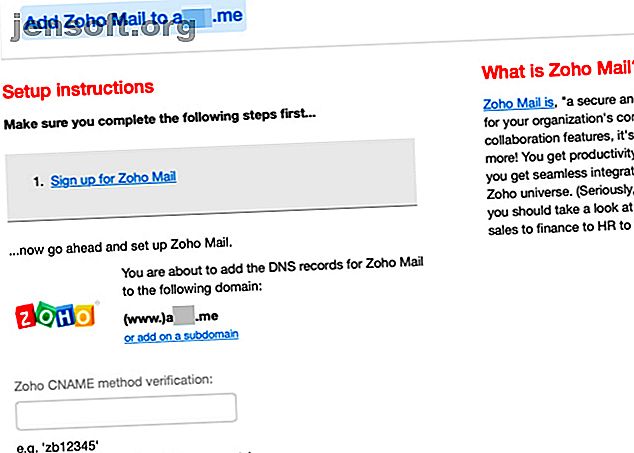
Certains registraires de noms de domaines, par exemple iwantmyname.com, vous permettent d'ajouter divers services populaires à votre domaine en quelques clics. Vérifiez auprès de votre registraire s'il dispose d'un processus d'installation aussi simple pour l'hébergement de messagerie avec Zoho.
Si tel est le cas, vous pouvez ignorer ce didacticiel et utiliser cette méthode de configuration alternative pour gagner du temps. Si ce n'est pas le cas, suivez les étapes ci-dessous pour configurer manuellement Zoho Mail afin de gérer les e-mails sur votre domaine personnalisé. Votre expérience d'installation peut varier légèrement si vous utilisez une version de Zoho spécifique à une région, telle que zoho.in.
Étape 1: Inscrivez-vous au courriel professionnel avec Zoho
Vous aurez besoin d'un compte de messagerie professionnel pour héberger des courriers électroniques sur un domaine personnalisé. (Avec un compte de messagerie personnel, vous obtenez une adresse électronique se terminant par @ zoho.com .)
Pour commencer à créer un compte de messagerie professionnel, visitez la page d'accueil de Zoho Mail. Là, sélectionnez le bouton radio E-mail professionnel, puis cliquez sur le bouton Inscrivez-vous maintenant . Cela vous mène à la page de tarification de Zoho Mail, dans laquelle vous devez sélectionner un niveau de tarification.
Si vous souhaitez héberger des messages électroniques sur un seul domaine, le forfait Forever Free de Zoho devrait suffire. Bien sûr, le processus de configuration de l'hébergement d'e-mails reste plus ou moins le même, quel que soit le plan choisi.
Après avoir sélectionné le bouton d'inscription correspondant au plan dont vous avez besoin, il est temps de connecter votre domaine:
- Sélectionnez le bouton radio S'inscrire avec un domaine que je possède déjà .
- Tapez votre nom de domaine complet (y compris l'extension) dans le champ fourni. Le bit www de l'URL est pré-rempli pour vous.
- Cliquez sur le bouton Ajouter à côté du champ.
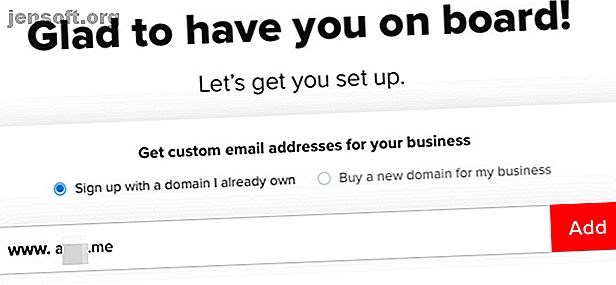
Zoho vous demandera ensuite quelques informations personnelles, notamment:
- Le nom d'utilisateur de l'adresse e-mail que vous souhaitez configurer. Zoho l'ajoute automatiquement avec votre nom de domaine et votre extension et traite ce premier utilisateur en tant qu'administrateur.
- Adresse électronique de contact pour les scénarios spéciaux, tels que la réinitialisation de votre mot de passe. Cela devrait être différent de celui que vous créez maintenant.
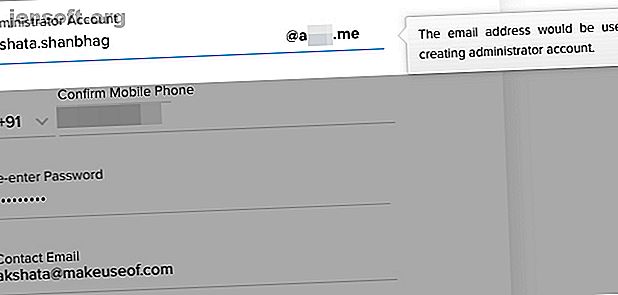
Une fois que vous avez saisi les informations d’enregistrement requises, cochez la case J'accepte les conditions d'utilisation et la politique de confidentialité, puis cliquez sur le bouton Continuer . Ensuite, vérifiez le récapitulatif des informations d’enregistrement de Zoho et cliquez sur le bouton « S'inscrire» pour créer votre compte.
À ce stade, Zoho vous demandera de vérifier votre numéro de téléphone mobile et de configurer une authentification 2FA ou deux facteurs pour votre compte. La première étape est obligatoire. Si vous n'êtes pas prêt à activer 2FA, vous pouvez ignorer cette étape à l'aide de l'option Me le rappeler plus tard fournie.
Étape 2: Ajouter et vérifier votre domaine
Vous avez maintenant accédé au Panneau de configuration de votre domaine ou à l'écran de configuration du domaine . Et il est temps de vérifier que vous êtes bien le propriétaire du domaine que vous avez connecté à Zoho. Cela indique à Zoho que vous disposez des privilèges d'administrateur pour utiliser les services de Zoho avec le domaine connecté.
Pour vérifier votre domaine, vous pouvez utiliser l'une de ces trois méthodes:
- Méthode TXT
- Méthode CNAME
- Méthode HTML
Vous recevrez les instructions de Zoho pour chaque méthode après avoir sélectionné votre fournisseur d'hébergement DNS dans le menu déroulant Sélectionnez le gestionnaire DNS de votre domaine dans la liste . Utilisez ce didacticiel en ligne pour identifier l'hôte DNS de votre domaine.
(Les fournisseurs DNS sont différents des registraires de noms de domaine, bien que ces derniers doublent parfois en tant que fournisseurs DNS.)
Vous avez suivi les instructions étape par étape de Zoho pour vérifier votre domaine? Ensuite, il est temps d'attendre que les informations mises à jour fassent leur chemin sur le Web. En d'autres termes, vous devez attendre la propagation du DNS, ce qui peut prendre quelques heures. Voici ce que signifie la propagation DNS et comment vous pouvez vérifier son statut.
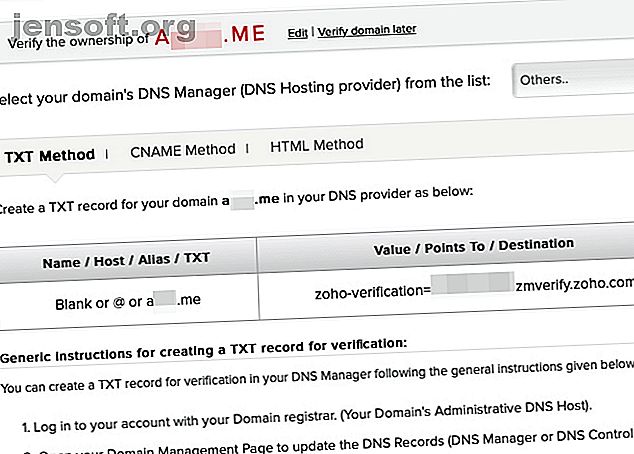
Une fois les modifications DNS propagées, retournez à l'écran du Panneau de configuration à partir d'avant. Là, cliquez sur le bouton Vérifier… qui correspond à la méthode de vérification que vous avez choisie. Par exemple, si vous avez ajouté un enregistrement TXT à des fins de vérification, cliquez sur le bouton Vérifier par TXT .
Zoho vous invite à terminer la création de l’utilisateur principal. N'hésitez pas à modifier le nom d'utilisateur que vous avez choisi lors de votre inscription. Le premier utilisateur devient automatiquement un super administrateur et contrôle totalement le compte.
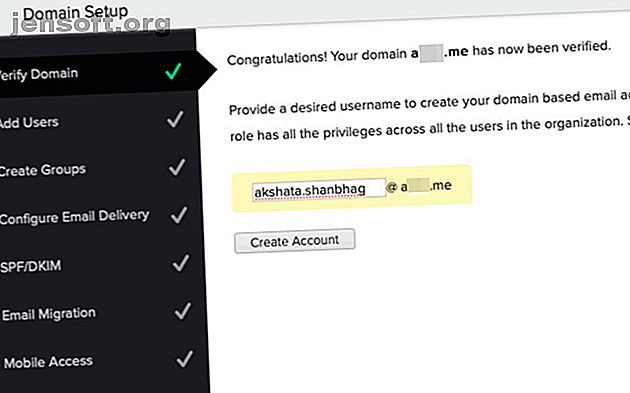
Étape 3: Configurer les enregistrements MX pour commencer à recevoir un courrier électronique
À ce stade, vous pouvez ajouter plus d'utilisateurs au compte et créer des adresses électroniques ou des groupes partagés. Assurez-vous de suivre ces étapes avant de configurer la livraison par courrier électronique à votre nouvelle adresse électronique.
Vous ne recevrez des e-mails qu'après avoir configuré correctement les enregistrements MX de votre domaine avec votre hôte DNS. Ici aussi, Zoho fournit les instructions nécessaires après la sélection de votre hôte DNS.
Une fois que vous avez suivi les instructions et mis à jour les enregistrements MX, revenez au Panneau de configuration et cliquez sur le bouton MX Lookup . Dans l'invite de confirmation qui suit, cliquez sur le bouton OK .
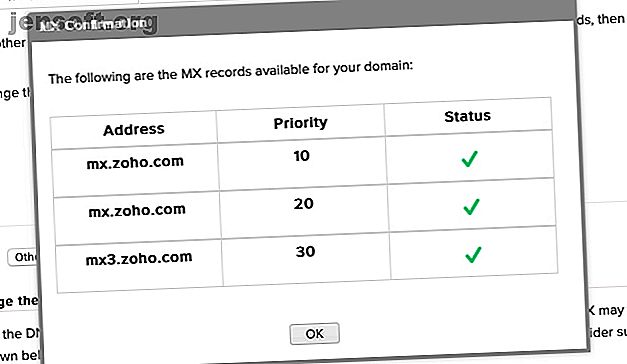
Vous êtes maintenant prêt à recevoir des messages dans votre nouvelle boîte aux lettres Zoho. Vous pouvez aller plus loin et ajouter des enregistrements SPF et DKIM à votre domaine. Ceux-ci protégeront votre domaine ainsi que vos courriels entrants et sortants de spammeurs et autres entités malveillantes.
Zoho vous guide également tout au long du processus de migration de vos courriers électroniques depuis votre fournisseur existant et de la configuration des applications mobiles de Zoho Mail. Cela vous amène à la fin de la configuration officielle de Zoho pour la réception de courrier électronique sur votre propre domaine. Cliquez sur le bouton Aller au lieu de travail pour commencer à utiliser votre nouvelle boîte aux lettres et les applications de productivité qui vont avec.
Obtenez une meilleure adresse email
Zoho est l’une des rares options fiables et pratiques offrant un hébergement de messagerie électronique sans publicité pour votre domaine personnalisé, sans aucun coût. Cette fonctionnalité est l’une des principales raisons pour lesquelles nous recommandons d’obtenir un compte Zoho Besoin d’une alternative à Google Suite? 4 raisons d'essayer Zoho Besoin d'une alternative à Google Suite? 4 raisons d'essayer Zoho Besoin d'une alternative à Google Suite? Pensez à Zoho et à son ensemble d'applications pour voir s'il s'adapte mieux à votre flux de travail de productivité! Lire la suite .
Explorez plus sur: Nom de domaine, Conseils de messagerie, Hébergement Web.